效果图

1、用辅助线让物体的轮廓清晰化。
2、确定光源位置和反光部位,假设光源位于物体的右前方。
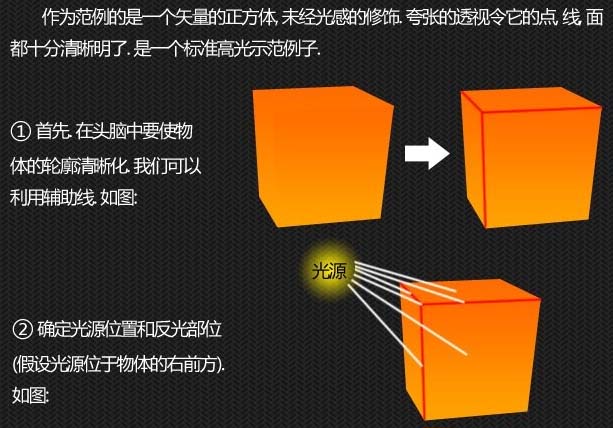
3、开始绘制高光,首先是线状光,新建透明图层用钢笔工具选择路径模式,沿着轮廓辅助线临摹出线状路径,进入路径面板右键高才的路径选择“路径描边”。

4、接下来是点状光,新建透明图层,用椭圆选框工具在正方体的尖角处选取正圆选区填充黑色。然后执行:滤镜 > 渲染 > 镜头光晕,选择105毫米聚焦,亮度:100%,渲染后将该图层混合属性改为“线性减淡”。
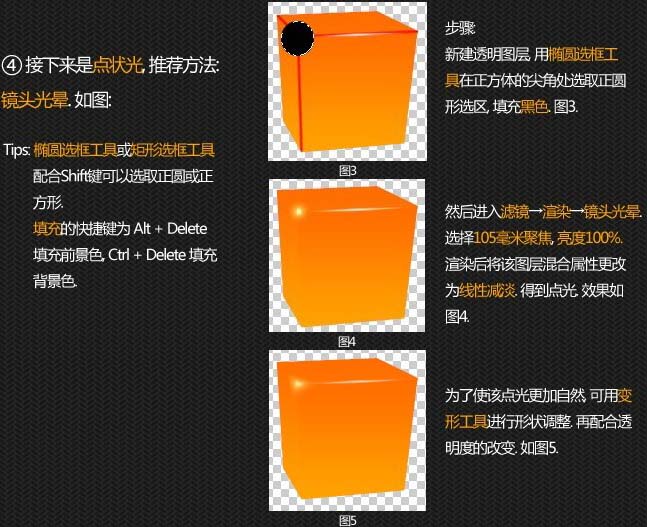
5、最后是面状光,新建图层用钢笔工具,路径模式。沿着平面的边缘画出平面光的大致形状,转为选区后填充白色,然后按图层面板底部的蒙版按钮添加图层蒙版,接着选中渐变工具模式设置为黑色到透明,然后由图形的右下方至左上方拉线性渐变,得到过度的效果,再通过调节图层透明度获得理想的光感。
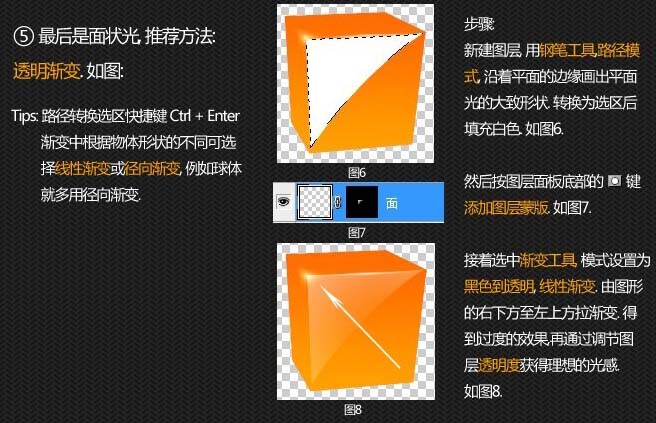
通过图层的叠加。


还没人评论,快来抢沙发~